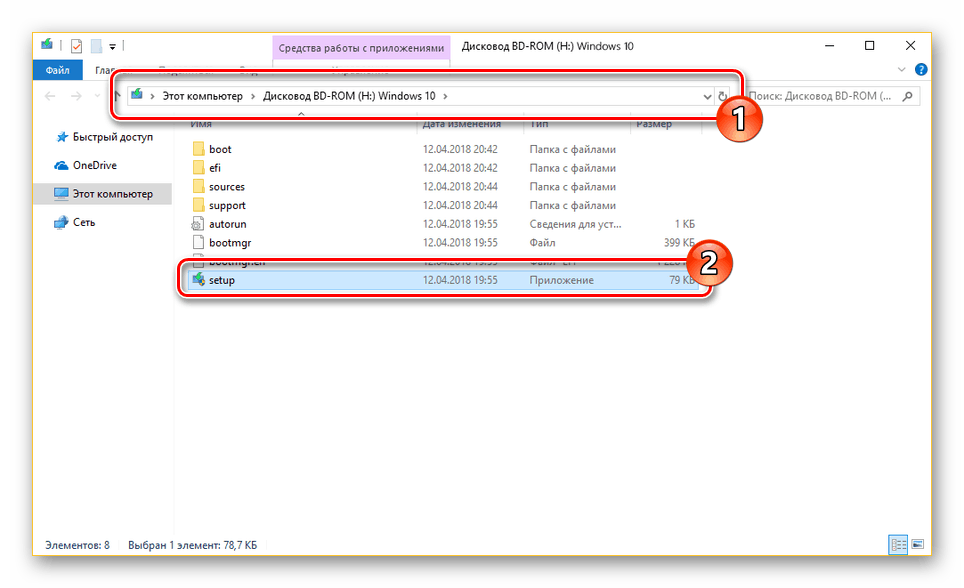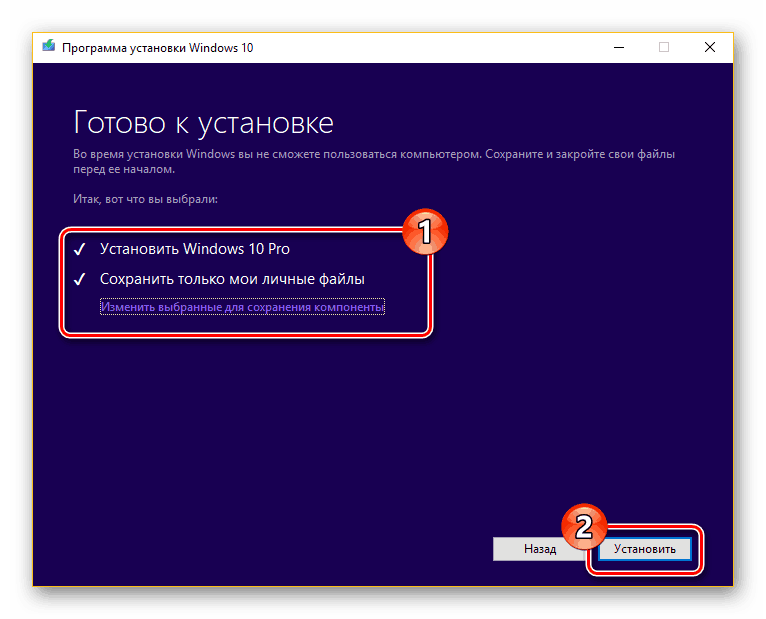تثبيت إصدار جديد من Windows 10 فوق الإصدار القديم
عند استخدام الكمبيوتر مع Windows 10 ، قد يكون من الضروري في بعض الأحيان إعادة تثبيت نظام التشغيل هذا على الإصدار السابق. وهذا ينطبق على كل من تثبيت التحديثات وإعادة التثبيت الكامل لنظام التشغيل. في هذه المقالة ، سننظر في هذا الإجراء بالتفصيل.
المحتوى
تثبيت ويندوز 10 على القديم
حتى الآن ، يمكن تثبيت Windows 10 أعلى الإصدار السابق بعدة طرق تسمح لك إما باستبدال الإصدار القديم للنظام بالكامل بأخرى جديدة مع الحذف الكامل للملفات ، فضلاً عن حفظ معظم معلومات المستخدم.
انظر أيضا: طرق لإعادة تثبيت نظام التشغيل Windows 10
الطريقة الأولى: التثبيت من تحت BIOS
يمكن اللجوء إلى هذه الطريقة في الحالات التي تكون فيها الملفات الموجودة على قرص النظام قليلة الفائدة بالنسبة لك ويمكن حذفها. إن الإجراء نفسه متطابق تمامًا بغض النظر عن التوزيع المثبت سابقًا ، سواء كان Windows 10 أو Seven. يمكنك قراءة تعليمات التثبيت التفصيلية باستخدام محرك أقراص محمول أو قرص في مقالة منفصلة على موقعنا.
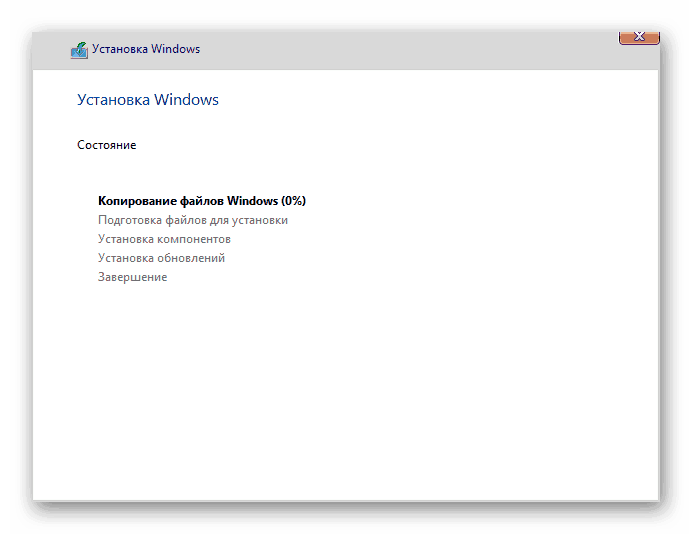
ملاحظة: في بعض الحالات أثناء التثبيت ، يمكنك استخدام خيار الترقية ، ولكن هذا الخيار غير متوفر دائمًا.
مزيد من التفاصيل: تثبيت Windows 10 من قرص أو محرك أقراص محمول
الطريقة الثانية: التثبيت من تحت النظام
على عكس إعادة تثبيت النظام بالكامل من الإصدار السابق ، ستسمح لك طريقة تثبيت Windows 10 من نظام التشغيل الحالي بحفظ جميع ملفات المستخدم واختيارياً بعض المعلمات من الإصدار القديم. الميزة الرئيسية في هذه الحالة هي القدرة على استبدال ملفات النظام دون الحاجة إلى إدخال مفتاح ترخيص.
الخطوة 1: الإعداد
- إذا كان لديك صورة توزيع ISO لـ Windows 10 تحت تصرفك ، فقم بتثبيتها ، على سبيل المثال ، باستخدام البرنامج أدوات الشيطان . أو إذا كان لديك محرك أقراص فلاش مع هذا النظام ، فقم بتوصيله بالكمبيوتر.
- إذا لم تكن هناك صورة ، فستحتاج إلى تنزيل Windows 10 Media Creation وتشغيله. باستخدام هذه الأداة ، يمكنك تنزيل أحدث إصدار من نظام التشغيل من مصادر Microsoft الرسمية.
- بغض النظر عن الخيار ، تحتاج إلى فتح موقع الصورة مع نظام التشغيل وانقر نقرًا مزدوجًا فوق ملف "الإعداد" باستخدام زر الماوس الأيسر.
![قم بتشغيل ملف الإعداد لتثبيت Windows 10]()
بعد ذلك ، ستبدأ عملية إعداد الملفات المؤقتة اللازمة للتثبيت.
- في هذه المرحلة ، لديك خيار: قم بتنزيل آخر التحديثات أم لا. سوف تساعدك المرحلة التالية على اتخاذ قرار بشأن هذه المسألة.
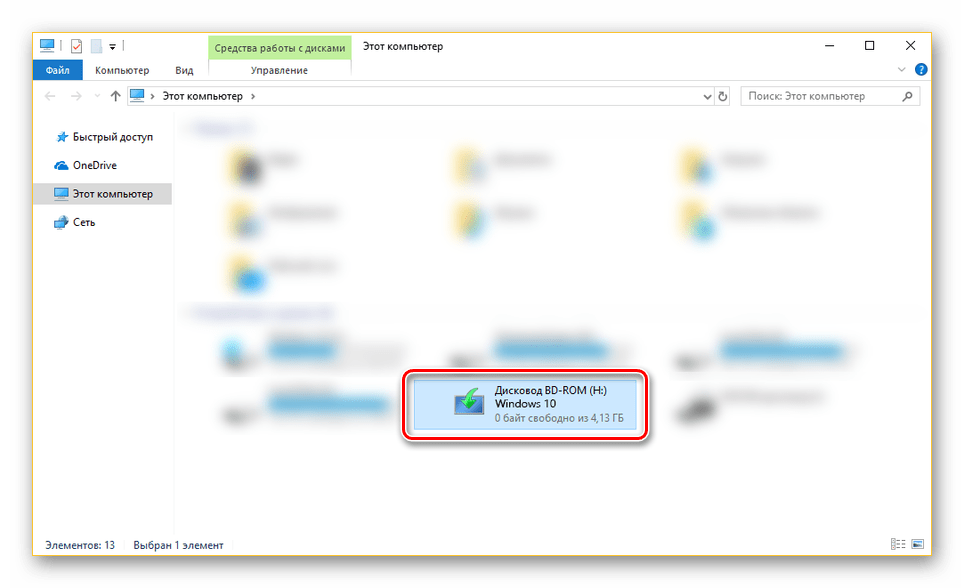
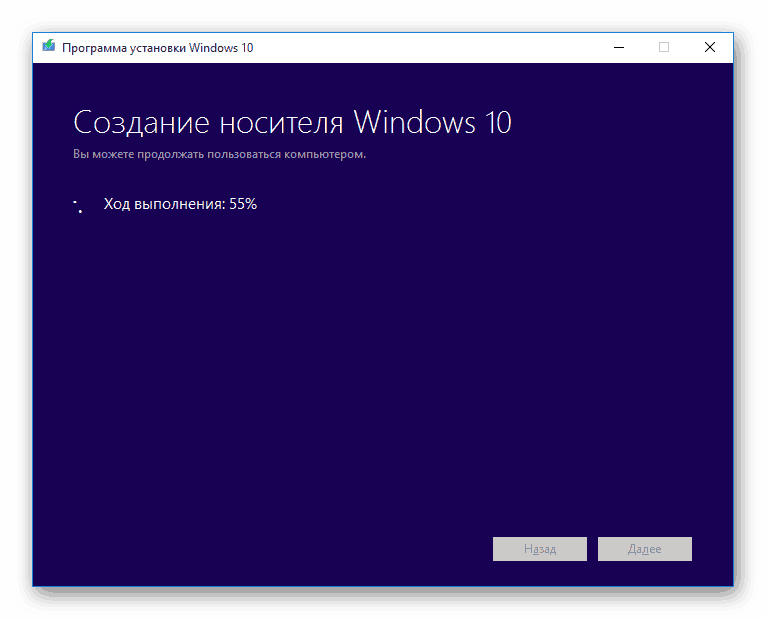
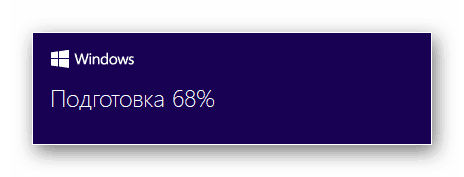
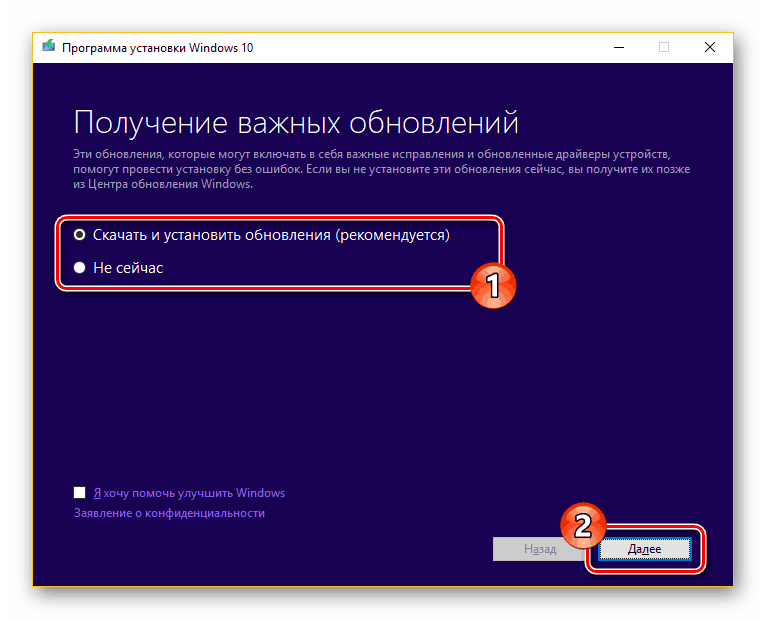
الخطوة 2: التحديث
في هذه الحالة ، إذا كنت تفضل استخدام Windows 10 مع كافة التحديثات الحالية ، حدد "تنزيل وتثبيت" ثم انقر فوق "التالي" .
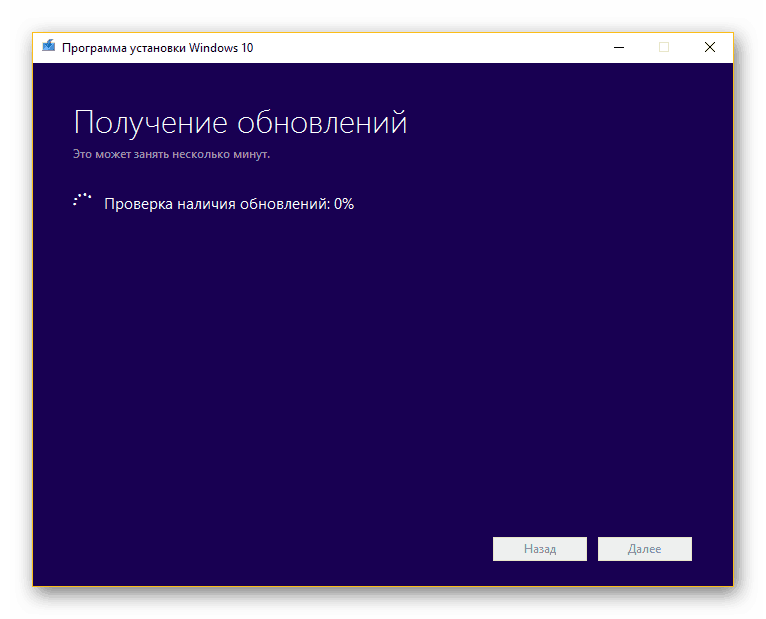
يعتمد الوقت المطلوب للتثبيت مباشرةً على الاتصال بالإنترنت. وصفنا ذلك بمزيد من التفصيل في مقالة أخرى.
مزيد من التفاصيل: ترقية Windows 10 إلى أحدث إصدار
الخطوة 3: التثبيت
- بعد رفض أو تثبيت التحديثات ، ستجد نفسك في صفحة "جاهز للتثبيت" . انقر على الرابط "تغيير المحدد لحفظ المكونات" .
- هنا يمكنك وضع علامة على أحد الخيارات الثلاثة وفقًا لمتطلباتك:
- "حفظ الملفات والتطبيقات" - سيتم حفظ الملفات والإعدادات والتطبيقات ؛
- "حفظ الملفات الشخصية فقط" - ستبقى الملفات ، ولكن سيتم حذف التطبيقات والإعدادات ؛
- "حفظ شيء" - سيتم إزالتها تماما عن طريق القياس مع تثبيت نظيف لنظام التشغيل.
- بعد تحديد أحد الخيارات ، انقر فوق "التالي" للعودة إلى الصفحة السابقة. لبدء تثبيت Windows ، استخدم زر "تثبيت" .
![ابدأ في تثبيت Windows 10 أعلى الإصدار القديم]()
سيتم عرض تقدم إعادة التعيين في وسط الشاشة. يجب عدم الانتباه إلى إعادة التشغيل التلقائي للكمبيوتر.
- عند انتهاء المثبت ، ستتم مطالبتك بالتهيئة.
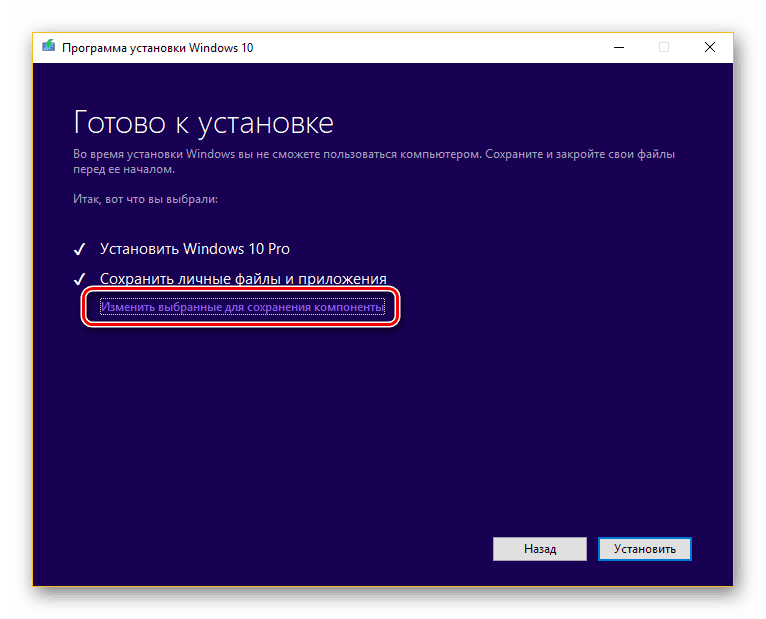
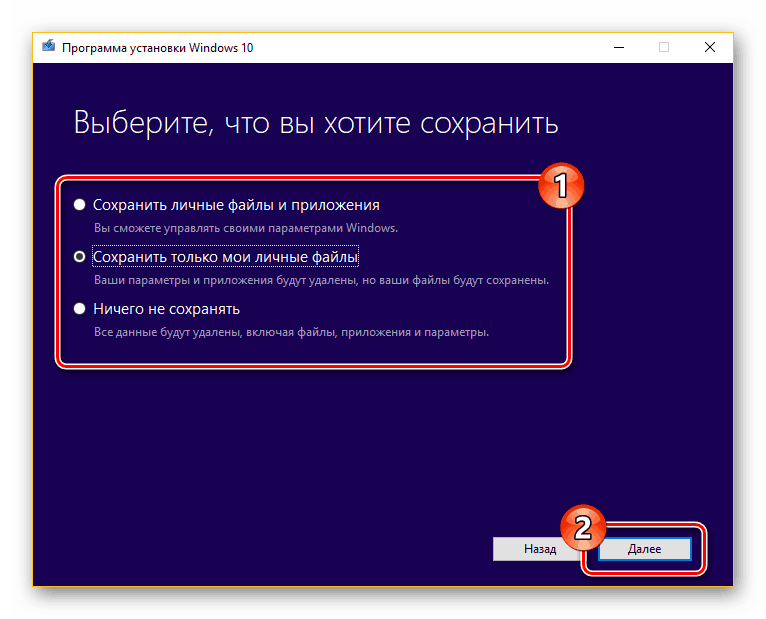
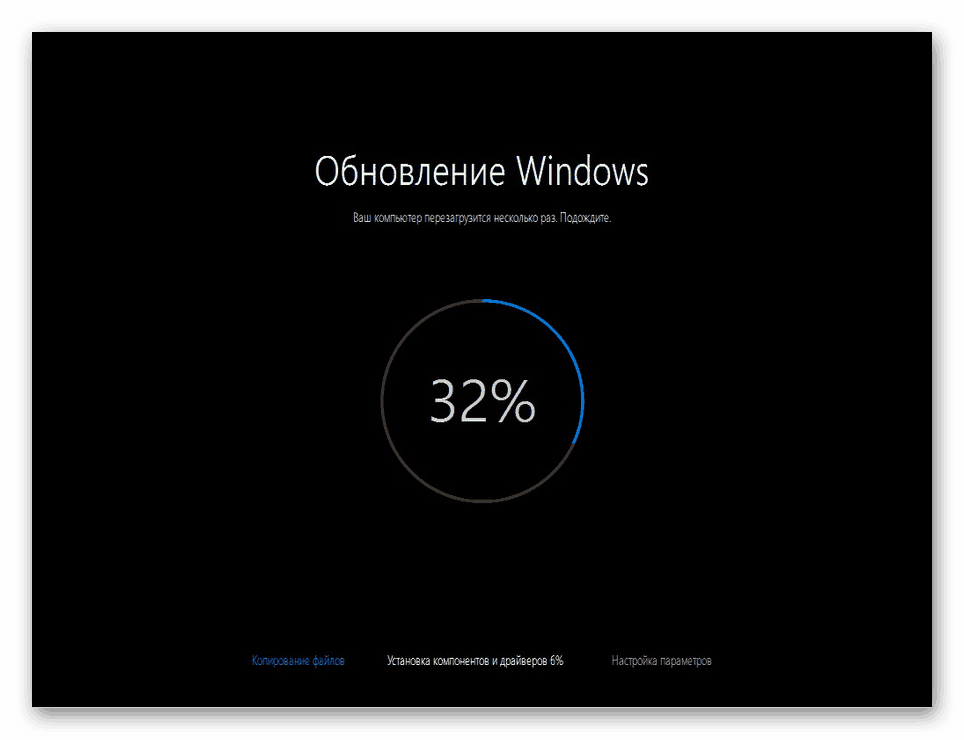
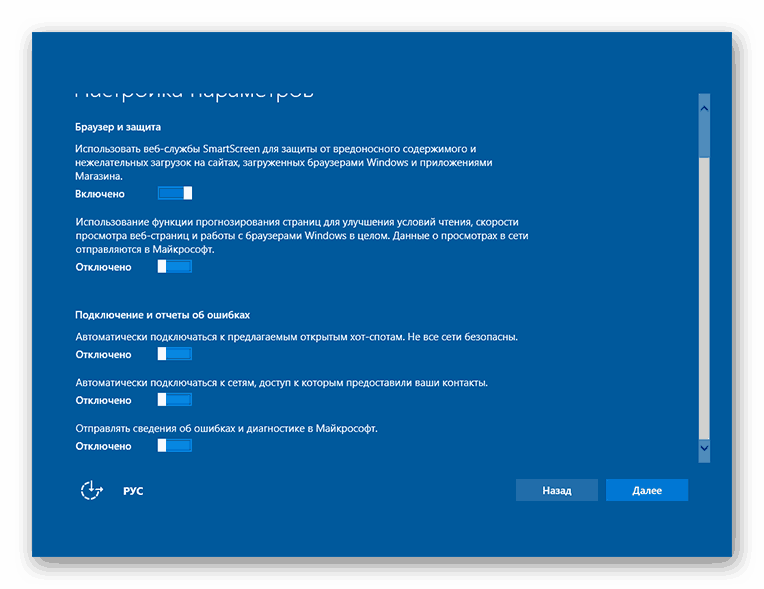
لن نفكر في خطوة التكوين ، حيث أنها تتطابق إلى حد كبير مع تثبيت نظام التشغيل من الصفر باستثناء بعض الفروق الدقيقة.
الطريقة الثالثة: تثبيت النظام الثاني
بالإضافة إلى إعادة تثبيت نظام التشغيل Windows 10 بالكامل ، يمكن تثبيت الإصدار الجديد بجوار الإصدار السابق. لقد درسنا بالتفصيل طرق تحقيق ذلك في المقالة المقابلة على موقعنا ، والتي يمكنك قراءتها من خلال الرابط أدناه.
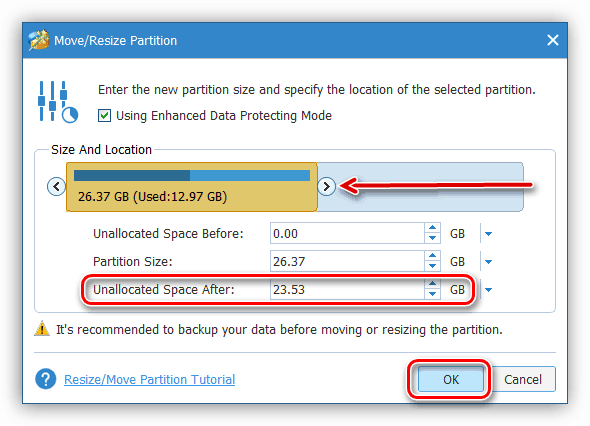
مزيد من التفاصيل: تثبيت عدة نوافذ على جهاز كمبيوتر واحد
الطريقة الرابعة: أداة الاسترداد
في الأقسام السابقة من المقالة ، نظرنا في الطرق الممكنة لتثبيت Windows 10 ، لكن هذه المرة سنولي اهتمامًا لإجراء الاسترداد. ويرتبط ذلك مباشرة بالموضوع المعني ، نظرًا لأن نظام التشغيل Windows ، الذي يبدأ بـ 8 ، يمكن استعادته عن طريق إعادة التثبيت بدون صورة أصلية والتوصيل بخوادم Microsoft.
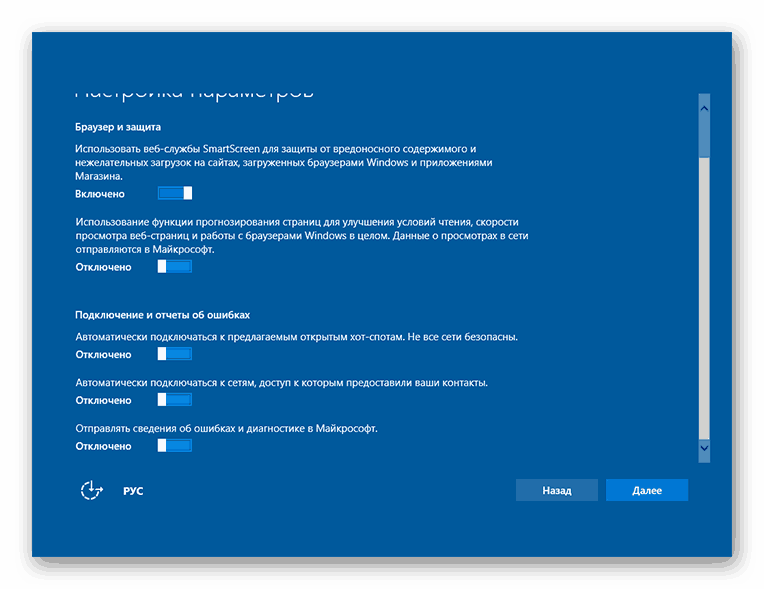
مزيد من التفاصيل:
كيفية إعادة تعيين Windows 10 لإعدادات المصنع
كيفية استعادة نظام التشغيل Windows 10 إلى حالته الأصلية
استنتاج
لقد حاولنا التفكير قدر الإمكان في إجراء إعادة تثبيت نظام التشغيل هذا وتحديثه. إذا كنت لا تفهم شيئًا أو لديك شيء ما لتكملة التعليمات ، فاتصل بنا في التعليقات الواردة تحت المقالة.